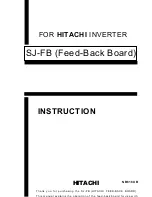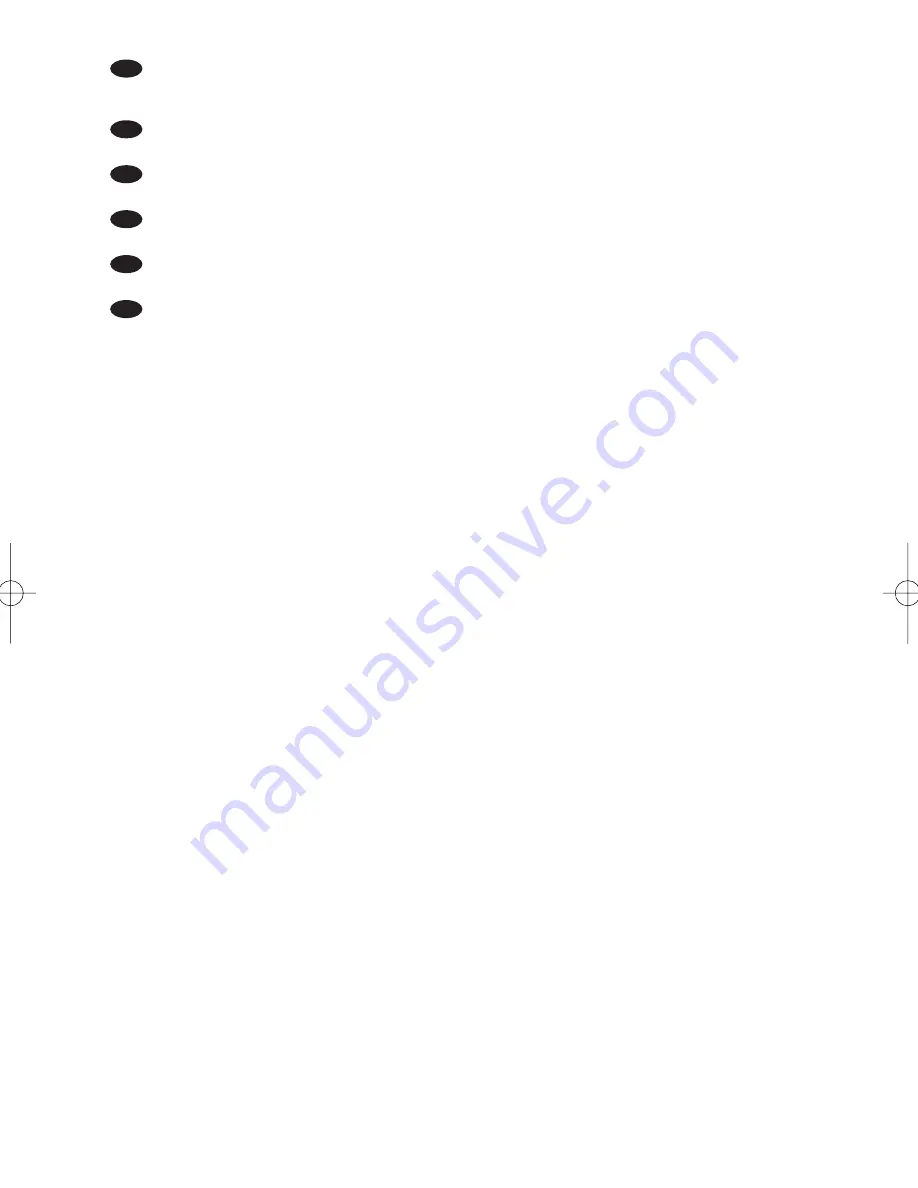
98
WARNING
Plastic bags can be dangerous.
To avoid danger of suffocation, keep this bag away from babies and small children.
ATTENTION
Pour eviter danger d’etouffement tenir ce sachet loin de la portee des enfants.
ACHTUNG
Um Erstickungsgefahr zu vermeiden bitte diesen Beutel von Kindern fernhalten.
ATENCION
Para evitar el peligro de asfixia no dejar este saco al alcance de los niños.
LET OP
Om gevaar van verstikking te voorkomen houdt de zak buiten bereik van kleine kinderen.
ATTENZIONE
Per evitare pericoli di soffocamento non lasciare questo saccheto alla portata dei bambini.
E
NL
I
F
D
UK
ED8DVDRW 09-06-2004 14:32 Pagina 98
Содержание ED8DVDRW
Страница 1: ...ED8DVDRW ...
Страница 4: ...4 ...
Страница 22: ...22 ...
Страница 26: ...26 ...
Страница 36: ...36 ...
Страница 50: ...50 ...
Страница 64: ...64 ...
Страница 72: ...72 ...
Страница 76: ...76 ...
Страница 90: ...90 ...
Страница 91: ...91 Specifications Technische Daten Caractéristiques techniques Specifiche Specificaties Especificaciones ...